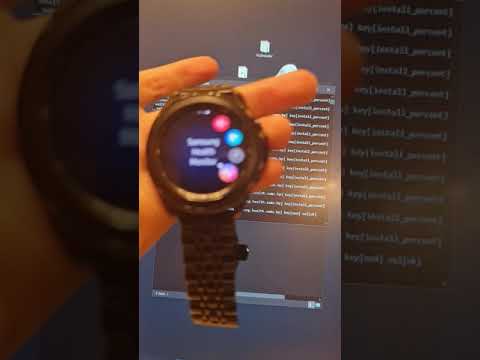
Netwerkconnectiviteitsproblemen op mobiele apparaten worden meestal veroorzaakt door softwarefouten zoals update-bugs in plaats van hardwareschade. Maar u kunt de schuld geven aan hardwareschade als er eerdere gevallen zijn van vallen of vloeistofblootstelling op uw apparaat. Softwaregerelateerde netwerkproblemen worden weergegeven door verschillende symptomen, zoals geen internettoegang, netwerk niet beschikbaar, langzaam browsen en netwerkuitval of intermitterende netwerkconnectiviteit, om er maar een paar te noemen. Geadresseerd in dit bericht is op intermitterende netwerkconnectiviteit of netwerkdalingen op de Samsung Galaxy Note 8-handset. Voel je vrij om de gemarkeerde oplossingen te raadplegen als je ooit wat meer invoer nodig hebt bij het oplossen van een soortgelijk probleem op hetzelfde apparaat.
Voordat je verder gaat, als je dit bericht hebt gevonden omdat je een oplossing voor je probleem probeerde te vinden, probeer dan onze Galaxy S8-pagina voor het oplossen van problemen te bezoeken, aangezien we de meeste van de vaak gemelde problemen met de telefoon al hebben aangepakt. We hebben al oplossingen aangedragen voor enkele van de problemen die door onze lezers zijn gemeld, dus probeer problemen te vinden die vergelijkbaar zijn met die van u en gebruik de oplossingen die we hebben voorgesteld. Als ze niet voor u werken en u meer hulp nodig heeft, vult u onze vragenlijst voor Android-problemen in en klikt u op Verzenden.
Eerste oplossing: start uw draadloze router / modem opnieuw op.
Het proces wordt ook wel "power-cycle" genoemd op de modem of draadloze router. De bron van uw internetverbinding thuis is uw draadloze router of modem (afhankelijk van uw netwerkconfiguratie). De router of modem ontvangt een wifi-signaal van de basistoren en geeft het signaal vervolgens door aan alle apparaten die op het netwerk zijn aangesloten. Als er iets misgaat met de modem of router, kunt u verwachten dat er verbindingsproblemen optreden op uw apparaat. En een van de transpirerende symptomen die u kunt tegenkomen, is wifi-uitval of een intermitterende wifi-verbinding.
In de meeste gevallen kan het probleem worden verholpen door de modem of draadloze router opnieuw op te starten of uit te schakelen. Beschouw dit dus als een van de eerste mogelijke oplossingen om uit te proberen. Hier is hoe het is gedaan:
- Schakel uw modem / draadloze router uit door op te drukken Aanknop totdat alle lichten uitgaan.
- Terwijl het is uitgeschakeld, koppelt u de A / C-adapter los van de stroombron en laat u dit ongeveer 30 seconden zo staan.
- Na de verstreken tijd steekt u de stekker weer in het stopcontact en drukt u op Aanknop om het weer in te schakelen.
- Wacht tot alle lichten stabiel zijn. Als u een rood lampje ziet op de modem / router-LED's, wacht dan tot het groen of blauw wordt. Een rood lampje geeft meestal een probleem met de netwerkapparatuur aan, zoals een firmwarefout die eerst moet worden verholpen om uw wifi-internet correct te laten werken.
Als alles er goed uitziet en je netwerkapparatuur opnieuw is opgestart, probeer dan je Note 8 opnieuw met internet te verbinden en kijk of de verbinding al stabiel is. Ga anders verder met de volgende oplossing.
Tweede oplossing: voer een zachte reset uit op uw Samsung Note 8.
Het opnieuw opstarten van de modem is mogelijk niet voldoende, vooral als uw telefoonsysteem ook een storing vertoont. Dat gezegd hebbende, kan het opnieuw opstarten van uw Note 8 nog steeds nodig zijn om uw netwerksystemen weer soepel te laten werken. Dus hier is wat je dan moet doen:
- Houd de Kracht en Volume omlaag-knoppen maximaal 45 seconden gelijktijdig.
- Laat beide knoppen los wanneer uw apparaat uitschakelt of herstart.
Als alternatief kunt u de gebruikelijke herstart uitvoeren met deze stappen:
- Houd de Aanknop tot de Schakel uit prompt verschijnt.
- Tik op de optie om Herstarten.
- Tik vervolgens op Herstarten nogmaals ter bevestiging.
- Geef uw telefoon ongeveer 90 seconden om de zachte reset te voltooien.
Test uw internetverbinding wanneer uw telefoon opnieuw is opgestart.
Derde oplossing: schakel wifi uit en weer in.
Wi-Fi in- en uitschakelen is een andere manier om de Wi-Fi-functies op uw telefoon te vernieuwen. Net als het opnieuw opstarten van een apparaat, worden kleine foutjes verholpen, zoals willekeurige netwerkcrashes die het wifi-netwerk onstabiel maken. Veel mensen zijn geholpen door deze eenvoudige oplossing, dus het kan geen kwaad als u het ook zou proberen. Hier leest u hoe u wifi op uw Note 8 uitschakelt of inschakelt:
- Open de Apps lade door omhoog te vegen op een lege plek vanuit het startscherm.
- Kraan Instellingen.
- Kraan Verbindingen.
- Kraan Wifi.
- Tik op de Wi-Fi-schakelaar om Wi-Fi binnenkort uit te schakelen.
- Tik na ongeveer 30 seconden nogmaals op de Wi-Fi-schakelaar om Wi-Fi weer in te schakelen.
Start uw telefoon opnieuw op om ook uw telefoonsysteem te vernieuwen.
Vierde oplossing: vergeet of verwijder uw wifi-netwerk en stel het opnieuw in.
Als het probleem te wijten is aan het draadloze netwerk dat is gecrasht of beschadigd is geraakt, moet u het draadloze netwerk vergeten of verwijderen. Het is alsof uw apparaat verbinding maakt met uw draadloze netwerk alsof het de eerste keer is dat dit verbinding maakt. Hier is hoe het is gedaan:
- Open de Apps lade door omhoog te vegen op een lege plek vanuit het startscherm.
- Kraan Instellingen.
- Kraan Verbindingen.
- Kraan Wifi. Zorg ervoor dat de Wi-Fi-schakelaar is ingeschakeld.
- Houd het Wi-Fi-netwerk u wilt verwijderen of vergeten.
- Bevestig actie door op de optie te tikken Vergeet het netwerk.
- Start je telefoon opnieuw op en ga terug naar Instellingen-> Verbindingen-> Wi-Fi menu.
- Tik om uw Wi-Fi-netwerk te selecteren in de lijst met beschikbare netwerken om verbinding mee te maken. Als je je netwerk niet in de lijst ziet, tik je op MEER om uw Wi-Fi-netwerk opnieuw toe te voegen om te gebruiken en om verbinding mee te maken.
- Voer het netwerkwachtwoord in als daarom wordt gevraagd.
- Tik vervolgens op Aansluiten.
Wanneer uw apparaat verbinding heeft gemaakt, probeert u op internet te surfen en te kijken of uw verbinding al stabiel is.
Vijfde oplossing: reset de netwerkinstellingen op uw Samsung Note 8.
Netwerkinstellingen die niet dienovereenkomstig zijn geconfigureerd, kunnen hetzelfde symptoom veroorzaken wanneer u draadloos internet op uw telefoon gebruikt. Om het probleem op te lossen, kunt u een reset van de netwerkinstellingen op uw Note 8 uitvoeren met deze stappen:
- Veeg vanuit het startscherm omhoog op een lege plek om het Apps dienblad.
- Kraan Instellingen.
- Kraan Algemeen bestuur.
- Ga naar en tik op Reset.
- Selecteer de optie om Reset netwerk instellingen.
- Kraan Reset instellingen voer vervolgens uw PIN of wachtwoord als daarom wordt gevraagd.
- Kraan Reset om het resetten te bevestigen.
Uw telefoon start opnieuw op wanneer het resetten van de netwerkinstellingen is voltooid. Tegen die tijd kunt u uw Wi-Fi-netwerk opnieuw instellen en er verbinding mee maken.
Andere opties
- Installeer de nieuwste Android-versie op uw telefoon. Als u dit nog niet heeft gedaan, moet u uw Note 8-software bijwerken naar de nieuwste beschikbare versie. Een update kan de sleutel zijn om het probleem op te lossen als het te wijten is aan een aantal bugs die fouten veroorzaken in het netwerksysteem van uw telefoon.
- Herstel fabrieksinstellingen. Als u te maken heeft met een complex softwareprobleem dat niet kan worden verholpen door de gebruikelijke tijdelijke oplossingen, kunt u deze keer overwegen om voor een masterreset te kiezen. Hoewel dit zou resulteren in gegevensverlies, kan dit de sleutel zijn om de netwerkverbinding van uw telefoon te herstellen. Vergeet niet om van tevoren een back-up te maken van al uw belangrijke gegevens en persoonlijke informatie. Wanneer u helemaal klaar bent, kunt u een masterreset uitvoeren via het instellingenmenu van uw Note 8 of Samsung Smart Switch op uw computer gebruiken.
- Neem contact op met uw internetprovider. Netwerkuitval of intermitterende netwerkconnectiviteit kan ook het gevolg zijn van een storing. Als het probleem zich plotseling voordoet zonder de instellingen op uw apparaat aan te passen, is er mogelijk sprake van een netwerkstoring in uw plaats. Om dit te verifiëren en te bevestigen, neemt u contact op met uw internetprovider of provider, zodat zij hun systeem kunnen volgen en controleren op lopende uitval.
- Neem contact op met de fabrikant van uw router of modem. Dit kan een optie zijn als u vermoedt dat de modem of router een storing heeft, bijvoorbeeld als al uw apparaten die hetzelfde netwerk gebruiken, dezelfde intermitterende wifi-verbinding hebben. Als u een rood lampje op uw modem of router ziet, duidt dit waarschijnlijk op een probleem met de apparatuur, anders is uw netwerk de hoofdoorzaak. Uw netwerkapparatuur kan fysieke of vloeibare schade hebben opgelopen als er geen grote firmwarecrashes zijn, daarom werkt het niet.
Verbind je met ons
We staan altijd open voor uw problemen, vragen en suggesties, dus neem gerust contact met ons op door dit formulier in te vullen. Dit is een gratis service die we aanbieden en we brengen u er geen cent voor in rekening. Houd er echter rekening mee dat we elke dag honderden e-mails ontvangen en dat het voor ons onmogelijk is om op elk ervan te reageren. Maar wees gerust, we lezen elk bericht dat we ontvangen. Voor degenen die we hebben geholpen, verspreid het nieuws door onze berichten met je vrienden te delen of door simpelweg onze Facebook- en Google+ pagina leuk te vinden of ons te volgen op Twitter.


